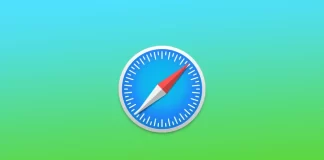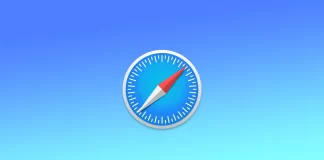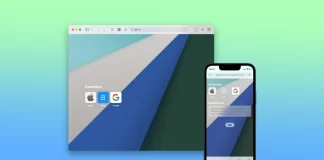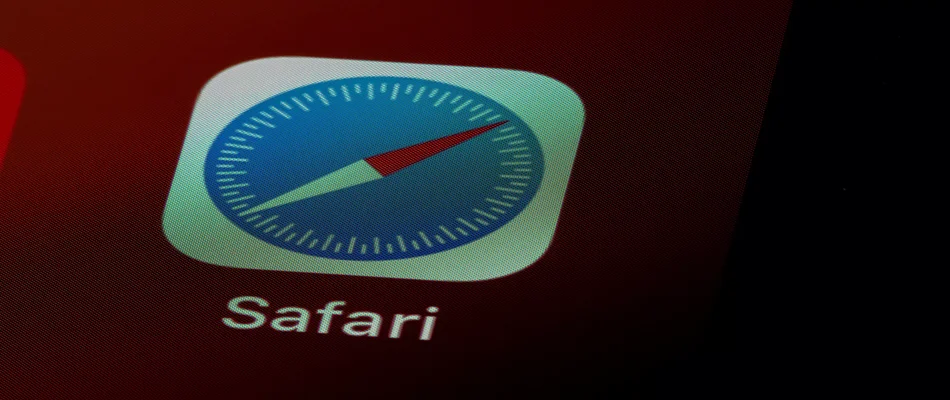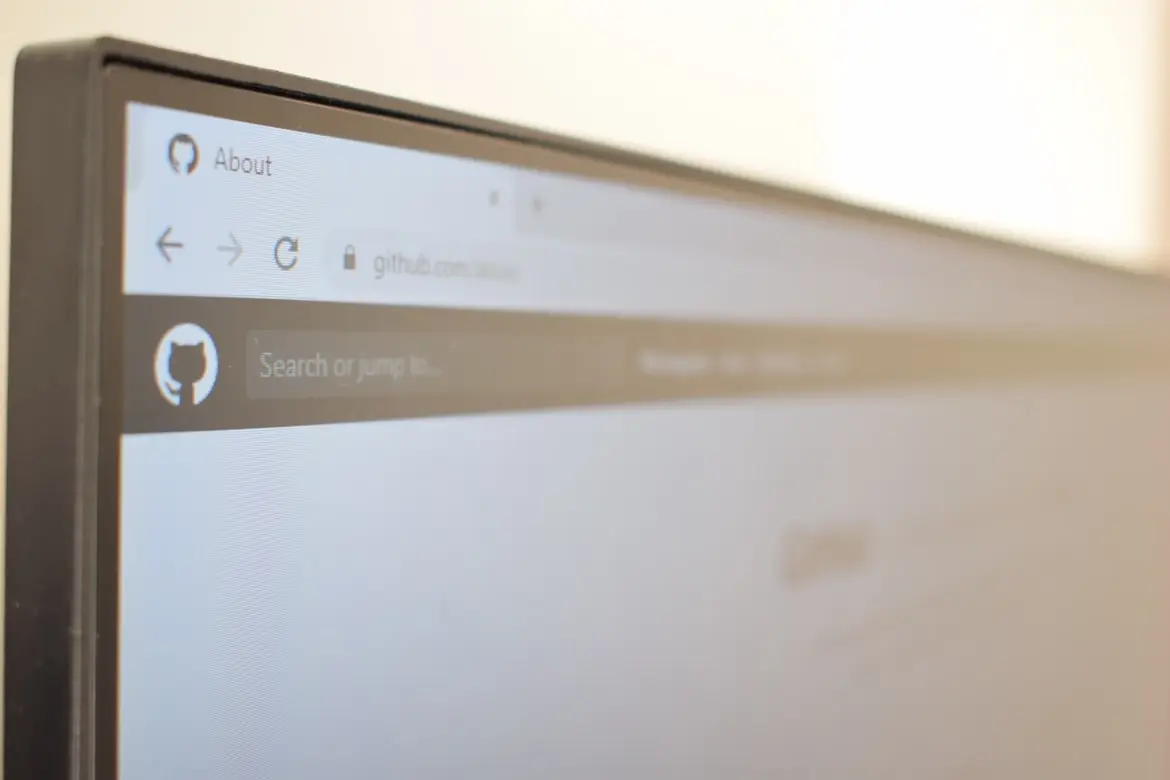Tag: Safari
如何清除iPhone上的Safari浏览器缓存
Safari是iPhone的默认浏览器,和所有的网络浏览器一样,它有一个存储临时文件的缓存,以加快网页的加载速度。然而,这个缓存会随着时间的推移变得臃肿,导致性能缓慢和其他问题。清除iPhone上的Safari缓存可以帮助提高浏览器的性能并释放存储空间。
如何清除iPhone上所有的Safari浏览器缓存?
清除iPhone上的Safari缓存可以帮助提高浏览器的性能,释放存储空间。按照下面的步骤,详细清除你的iPhone上的Safari缓存:
第一步是打开你的iPhone上的设置应用程序。
一旦你打开了设置应用程序,向下滚动并点击Safari选项。
在Safari设置页面,向下滚动到屏幕底部,你会看到一个名为 "清除历史和网站数据 "的选项。点选这个选项进行操作。
点选 "清除历史和网站数据 "后,会出现一个确认对话框,询问你是否要清除历史和数据。点选 "清除历史记录和数据",确认你想清除Safari浏览器的缓存。
点选 "清除历史和数据 "后,将开始清除Safari浏览器的缓存。根据存储在缓存中的数据量,这个过程可能需要几秒钟或几分钟。
注意,在这种情况下,你要删除Safari浏览器上绝对所有网站的临时文件和历史记录。一旦缓存被清除,最好重新启动Safari应用程序,以确保变化生效。你可以通过点击主屏幕按钮退出设置应用,然后点击Safari图标再次启动浏览器来实现。
如何删除iPhone上特定网站的Safari浏览器缓存
如果你想在Safari浏览器上删除一个特定网站的缓存和数据,你可以在你的iPhone上遵循这些步骤:
在你的iPhone上打开设置应用程序。
向下滚动并点击Safari。
向下滚动并点击屏幕底部的 "高级"。
点选 "网站数据"。
你会看到所有在Safari缓存中存储了数据的网站的列表。滚动该列表,找到你想清除缓存的网站。
在网站上向左滑动并点击 "删除"。
确认你想删除网站的数据,点击 "删除"。
对任何其他你想清除缓存的网站重复步骤6和7。
一旦你清除了特定网站的缓存和数据,最好重新启动Safari,以确保变化生效。你可以通过点击主页按钮退出设置应用程序,然后点击Safari图标再次启动浏览器来实现这一目的。
如何删除旧版iPhone上的Safari浏览器缓存
如果你有一台运行iOS 7或更早的iPhone,清除Safari缓存的步骤与新版本的iOS略有不同。按照这些步骤,在旧版iPhone上清除Safari缓存:
在你的iPhone上打开设置应用程序。
向下滚动并点击Safari。
点 "清除历史记录",然后点 "清除Cookies和数据"。
通过点击 "清除Cookies和数据",确认你要清除缓存。
等待缓存清除。
在运行iOS 7或更早的老款iPhone上清除Safari浏览器缓存,可以帮助提高浏览器的性能,释放存储空间。这个过程与较新版本的iOS略有不同,但它仍然是一个简单明了的过程,只需几个步骤就可以完成。按照上述步骤清除旧版iPhone上的Safari缓存,你应该在下次使用该浏览器时注意到性能的改善。
为什么需要清除iPhone上的Safari缓存?
清除你的iPhone上的Safari缓存可以提供几个好处,包括提高性能,更多的存储空间,以及增强隐私。以下是你可能需要清除iPhone上的Safari缓存的一些主要原因:
改善性能:随着时间的推移,Safari浏览器的缓存会被大量的数据所堵塞,如网站图片、视频和cookies。这可能会减慢浏览器的性能,使它需要更长的时间来加载网页和在它们之间进行导航。清除Safari浏览器的缓存可以通过删除不必要的数据和释放存储空间来帮助提高浏览器的性能。
更多的存储空间:Safari缓存可能会占用你iPhone上的大量存储空间。如果你有大量的数据存储在缓存中,它可能会吞噬你的可用存储空间,让你有更少的空间来存储其他文件和应用程序。清除Safari缓存可以帮助释放你的iPhone上的存储空间,让你有更多的空间来存储其他文件和应用程序。
加强隐私保护:当你在 iPhone 上浏览网页时,Safari 会存储你的浏览历史信息,包括你访问的网站、cookies 和其他数据。如果你与他人分享你的iPhone,或想保持你的浏览历史的隐私,这可能是一个隐私问题。清除Safari浏览器的缓存可以通过删除这些数据来帮助提高你的隐私。
修复网站问题:有时,由于Safari浏览器缓存的问题,网页可能无法正确加载或显示错误的内容。清除缓存可以帮助解决这些问题,因为它迫使Safari从网站上下载新鲜内容,而不是依赖存储的数据。
总之,清除你的iPhone上的Safari缓存可以帮助提高浏览器的性能,释放存储空间,增强你的隐私,并修复网站问题。这是一个简单的过程,只需几步就可以完成,值得定期进行,以保持你的iPhone运行顺畅。
如何禁用Safari浏览器的分屏功能
Safari的分屏功能允许你在Mac或iPad上同时查看两个网站。如果你需要同时从两个不同的网站获取信息,或者你只是想进行多任务处理,提高工作效率,那么这个功能会非常有用。当时,在iPhone上,Safari浏览器的分屏功能并不工作。但是,iPhone有滑过的功能。
如何关闭使用Mac的Safari浏览器的分屏?
在 Mac 上,如果你按住 Safari 窗口左上角的绿色全屏按钮,就可以在 Safari 中切换到分屏模式。这将弹出一个菜单,你可以选择将 Safari 窗口放在屏幕的左边还是右边。然后你可以选择另一个Safari窗口来填补分屏的另一侧。
要关闭Mac上Safari的分屏功能,你有几个选择:
点击并按住Safari窗口左上角的绿色全屏按钮。
这将弹出一个菜单,让你选择是退出全屏模式,回到单一窗口,还是将Safari窗口平铺到屏幕的左边或右边,以创建一个分屏。要退出分屏模式,回到单个窗口,只需点击菜单中的 "使窗口全屏 "按钮。
你也可以使用任务控制来退出分屏模式。要做到这一点,请按F3键或用三个或四个手指在触控板上向上滑动。
在那里,你可以把分屏的Safari窗口拖到你自己的桌面上,或者把它拖到屏幕的底部,退出分屏模式,回到一个单一窗口。
一旦你退出分屏模式,你就可以继续像平时一样在单个窗口中使用 Safari。
如何关闭使用iPad的Safari浏览器的分屏?
iPad上的分屏功能允许你在屏幕上同时打开两个应用程序或网站。这项功能在iPad上使用最为方便。无论你使用的是Safari浏览器还是照片应用,你都将以同样的步骤管理这一功能。要关闭iPad上Safari浏览器的分屏功能:
点击屏幕顶部的多任务按钮。
选择 "关闭"。
事实上,你也可以选择 "全屏 "选项。其结果是,你选择的窗口将是全屏的。如果你选择 "关闭",你将关闭相邻的窗口。
iPhone上的分屏是如何工作的,以及如何将其关闭?
分屏在iPhone上是不可用的,但你可以使用一个叫做Slide Over的功能,在你的iPhone屏幕上临时调出第二个应用,而不离开你正在使用的第一个应用。
iPhone上分屏和滑屏的主要区别在于,分屏允许你在屏幕上同时并排打开两个应用程序,而滑屏则允许你在第一个应用程序的顶部以窄列方式调出第二个应用程序。
通过滑过,第二个应用以临时覆盖的形式出现在第一个应用的顶部,但第一个应用仍然保持全貌,仍然可以进行互动。
要关闭iPhone上的Slide Over:
你需要点击窗口的 "x "图标。
在iPhone上滑过将不会让你打开两个Safari窗口。但你将能够在Safari中执行任务时打开流媒体应用程序。
Safari中的分屏功能有什么缺点?
虽然分屏对于多任务处理和生产力来说是一个有用的功能,但在Safari中使用它也有一些潜在的缺点:
屏幕空间有限
当你使用分屏模式时,每个应用程序或网站只占屏幕的一部分。这可能使你很难同时看到你所需要的一切,特别是如果你正在处理大量的文本或图像。
生产力下降
一些用户发现,分屏模式实际上会降低他们的工作效率,因为他们最终可能会花更多时间在应用程序或窗口之间切换而不是实际工作。
兼容性问题
并非所有应用程序或网站都与分屏模式兼容。这意味着,当你在分屏模式下工作时,你可能无法使用某些应用程序或网站中的所有工具或功能。
应用程序布局问题
在某些情况下,应用程序或网站的布局可能没有针对分屏模式进行优化,这可能使其难以阅读或导航。
总的来说,虽然分屏模式可以是一个有用的功能,但重要的是要考虑这些潜在的缺点,并决定它是否是满足你需求的正确工具。
如何关闭Safari浏览器中的隐私报告
许多组织处理网站跟踪器和脚本,以估计你的浏览方式。这使得计算你的兴趣和显示你可能感兴趣的个性化促销活动成为可能。
幸运的是,Safari浏览器自动排除了这些第三方跟踪器和脚本。它显示在隐私报告中,其中包括在过去三十天内试图跟踪你的所有网站和跟踪器。
Mac上的Safari浏览器的隐私报告是一项功能,为用户提供关于网站如何处理其数据和隐私的见解。它是一个仪表板,总结了有多少跟踪器被阻止,哪些网站有最多的跟踪器和其他隐私问题。
如果你对看到隐私报告不感兴趣,它可以从开始页、工具栏和任何可能的地方删除,以简化浏览的故事。
如何从Safari浏览器的开始页删除隐私报告?
如果你想从Safari浏览器的开始页中删除隐私报告,你可以按照以下步骤进行:
首先,你应该打开Safari浏览器。
点击切换图标,可在开始页的右下角找到。
之后,你应该取消对隐私报告选项的勾选。
要完成这一过程,你应该关闭该菜单。一旦你完成了这些步骤,隐私报告将不再出现在Safari的开始页上。然而,这并不能完全禁用隐私报告功能。你仍然可以通过点击Safari工具条上的隐私报告图标来访问隐私报告。
如何从Safari工具条上删除 "隐私保护 "图标?
如果你想从你的Mac上的Safari工具条上删除隐私报告图标,你可以按照以下步骤进行:
首先,你应该在你的Mac上打开Safari浏览器。
之后,你应该从顶部的菜单中点击查看。
然后,你应该进入 "自定义工具条"。之后,你会看到一个显示有自定义工具栏选项的窗口。
要完成这个过程,你应该把工具栏上的盾牌图标拉到这个窗口,然后,你应该点击完成。
完成上述过程后,工具条上的屏蔽图标将被删除。如果你想恢复它,你应该再次完成这个过程,并将隐私报告拉回到工具栏上。
如何禁用跨站跟踪预防?
请记住,如果你担心你的隐私,你不应该关闭跨网站跟踪预防。如果你想禁用跨站跟踪预防,你应该按照下面一节中提到的提示进行操作:
在你的Mac上打开Safari浏览器。
点击屏幕上方菜单栏中的 "Safari "菜单。
从下拉菜单中选择 "设置"。
点击偏好窗口中的 "隐私 "标签。
取消勾选 "防止跨网站追踪 "旁边的方框,以禁用跨网站追踪预防。
关闭 "偏好 "窗口。
禁用跨网站跟踪预防可能会影响你的在线隐私,因为它允许网站在多个网站上跟踪你的活动。此外,一些网站可能需要跨网站追踪才能正常运作,因此禁用这一功能可能会影响一些网站的功能。你应该只在必要时禁用该功能,并在浏览互联网时谨慎行事以保护你的隐私。
在Safari浏览器中关闭隐私报告的安全性如何?
在Safari浏览器中禁用你的Mac的隐私报告并不直接影响你的在线安全。隐私报告功能会告知用户网站如何处理他们的数据和隐私。而禁用它只是从你的浏览器中删除这一功能。
然而,启用隐私报告可以帮助你做出更明智的决定,了解你访问哪些网站,以及你应该避免哪些网站。它还可以帮助你了解网站如何跟踪你的在线活动,以及他们收集了哪些关于你的数据。
然而,重要的是要注意,隐私报告只是你可以用来保护你的在线隐私的许多工具和功能之一。使用强大的密码,保持你的软件和安全更新,并练习安全的浏览习惯,以保持在线安全也很重要。
归根结底,在Mac上关闭Safari浏览器的隐私报告是基于个人喜好和需求的个人选择。
如何改变Mac上的Safari浏览器背景
Safari中的背景图像是出现在网页内容后面的图像,例如,当你在浏览器中打开一个新标签或窗口时。它本质上是你浏览体验的视觉背景,你可以根据自己的喜好进行定制。定制Safari浏览器的背景图像可以帮助使网络体验更加愉快和个性化。
Safari 可让你选择 Mac 上的任何图像作为背景,因此你可以选择一张你喜欢的个人照片或图片。Safari 中的背景图像只影响浏览器的外观,不影响你访问的网页。此外,改变 Safari 的背景图像不会影响你 Mac 上其他应用程序或窗口的背景,因为这是 Safari 浏览器特有的设置。同样的设置会在同一iCloud下授权的所有设备上同步进行。例如,在Mac上设置后,同样的背景会在iPhone上显示。
如何使用Mac改变Safari浏览器的背景图片?
要改变使用Mac的Safari浏览器的背景图片,你将需要遵循以下步骤:
在你的Mac上打开Safari浏览器。
然后打开开始页。要做到这一点,只需打开一个新标签。
然后点击设置图标。
检查 "背景图像 "部分。
向右滑动选择一张照片,或点击 "+"图标从Mac的文件夹中下载一张照片。
你可以使用像Photoshop或Canva这样的编辑器来为Safari创建你自己的设计。然后点击 "+"图标,从一个文件夹中添加。标准的背景图片看起来没有变化,而且选择范围相当狭窄。所以要做实验,添加你的背景图片。
如何改变你的iPhone上的Safari浏览器背景?
要改变你的iPhone上的Safari浏览器的背景,你可以按照这些简单的步骤:
在你的iPhone上打开Safari浏览器。
然后创建一个新窗口并点击 "编辑"。
拖动 "背景图像 "部分的滑块,使其成为绿色。
然后点击 "+"图标,从图库中选择一张照片或选择一个建议的图像。
你的Safari浏览器的背景现在将用你选择的图片进行定制。你在Safari中设置的背景图片只会影响浏览器的外观,而不会影响主屏幕或iPhone上的其他应用程序。
如何用Mac删除Safari浏览器的背景图片?
要删除Mac上的Safari背景图片,你可以按照以下简单的步骤进行:
在你的Mac上打开Safari浏览器。
然后打开开始页。要做到这一点,只需打开一个新标签。
然后点击设置图标。
取消勾选 "背景图像 "部分。
在这些步骤之后,你的Safari浏览器背景现在将恢复到其默认外观。这也将同步到你的其他设备。
如何用iPhone删除Safari浏览器的背景图片?
要删除你的iPhone上的Safari背景图片,你可以按照这些简单的步骤:
在你的iPhone上打开Safari浏览器。
然后创建一个新窗口并点击 "编辑"。
拖动 "背景图像 "下的滑块可以将其关闭。
在这些步骤之后,背景将再次变成白色。你可以根据你的心情定期以这种方式改变图片。
哪里可以得到Safari的背景图片?
内置Safari浏览器背景的选择相当狭窄。你只能从9张图片中选择一个新的Safari背景。在我看来,这些图片并不是最好的。因此,最好从第三方来源下载一张图片。特别是这很容易做到,只要在选择Safari浏览器背景时点击+图标就可以了。
有几个服务和平台,你可以找到图片作为你的Safari浏览器背景:
幻灯片
Unsplash是一个流行的免费高质量图片平台。你可以浏览该网站庞大的图片集,并下载任何你喜欢的图片。Unsplash还提供了一个...
如何在你的浏览器中打开阅读器模式
阅读模式是许多现代网络浏览器中的一项功能。阅读模式的目的是提供一个更愉快的阅读体验,同时消除你正在浏览的网页上的杂乱和干扰因素。这使你更容易专注于你想要阅读的内容,并允许你根据自己的喜好定制字体大小、字体类型和背景颜色。
在大多数流行的浏览器中,如Mozilla Firefox、Microsoft Edge和Opera,你的电脑的阅读模式也是类似地启用。你需要点击地址栏上的按钮。谷歌浏览器没有内置的阅读模式功能。你需要按照几个步骤来添加一个阅读模式按钮。Safari浏览器也相当容易管理。此外,读者模式也可以在你的iPhone或iPad上使用。它是流行的浏览器中唯一具有移动应用阅读模式功能的浏览器。
如何在使用Mac的Safari浏览器中启用阅读器模式?
要在使用Mac的Safari浏览器中启用读者模式,你需要遵循以下步骤:
在你的Mac上打开Safari浏览器。
导航到你想要阅读的网站。
在顶部,选择 "查看 "部分。
然后从列表中选择 "显示阅读器"。
你也可以使用地址栏中的读者模式按钮。
然而,这个按钮只有在你使用过几次 "读者模式 "后才会显示。你也可以使用键盘快捷键来启用读者模式。按 "Command + Shift + R "来切换读者模式的开启和关闭。
你必须按照同样的步骤来关闭使用Mac的Safari浏览器的阅读器模式。在 "视图 "下,你可以选择 "隐藏阅读器",之后你将返回到常规视图。
如何使用iPhone或iPad在Safari浏览器中启用阅读器模式?
你可以在你的iPhone或iPad上的Safari浏览器中启用阅读器模式。为此,你需要遵循以下步骤:
在你的iPhone或iPad上打开Safari浏览器。
导航到你想要阅读的网站。
一旦网站加载完毕,在地址栏中寻找 "aA "按钮。
然后从列表中选择 "显示阅读器 "选项。
一旦你启用了阅读器模式,你可以为自己定制这种模式。你可以选择字体和屏幕颜色,你可以选择白色、米色、灰色或黑色。
要关闭阅读器模式,你需要点击地址栏中的 "aA "按钮并选择 "隐藏阅读器"。
如何在谷歌浏览器中启用阅读器模式?
要在使用Mac的谷歌浏览器中启用阅读器模式,请遵循以下步骤:
你需要在Chrome的地址栏中输入...
如何清除Mac、iPhone或iPad上Safari浏览器的搜索记录
有时,用户希望摆脱每次点击Safari浏览器的URL栏时都会显示的最近搜索。幸运的是,有可能快速删除你所有的最近搜索,尽管你使用的是哪个版本的Safari。基本上,如果你有一个iOS设备,就有可能通过从你的浏览历史中删除所有最近的搜索。
重要的是要知道,清除你的搜索历史与清除你的浏览历史不同。你在搜索栏中填写的所有内容都包括在你的搜索历史中,然而,你的浏览历史是你访问过的所有网站的记录。
如果你删除了你的Safari历史,它将在你所有连接的设备上消失。你可以清除整个Safari历史记录或选定时间段或所有时间段的特定部分。
如何清除你设备上Safari浏览器的搜索历史记录
当你访问一个网站时,你的浏览器会将你的访问记录在浏览器历史中。它还在浏览器缓存中保存了页面的URL、文本、图像和IP地址列表等组件。
这就加快了你下次访问该网站的加载时间。除此之外,如果你需要再次找到那个网站,你可以直接查看你的浏览器历史记录,而不是在谷歌上搜索它。
如何清除Mac上Safari的搜索历史
因此,正如之前所说,你的搜索历史包括你在搜索栏中填写的所有内容。如果你不想再看到这些搜索,或者你想清除它们,以避免让别人看到,请继续阅读。
如果你想清除Mac上的搜索历史,你应该按照下面的提示进行操作,这将在下面的章节中提到。
首先,你应该打开Safari浏览器,然后你应该点击历史菜单
然后,你应该点击菜单底部的 "清除历史"。
之后,你会看到显示的对话框。在那里,你应该选择清除过去一小时、今天、今天和昨天,或所有历史记录。
要完成这个过程,你应该点击清除历史记录。
另外,在Safari中,你可以按住Command-Y,当前页面将被历史列表所取代。在右上方有一个清除历史记录...按钮。
如何清除iPhone上的搜索记录
在iPhone上清除搜索历史记录的过程与在Mac上清除的过程略有不同。
如果你想清除你的iPhone上的搜索历史,你应该按照下面一节中提到的提示来做。
首先,你应该前往你的iOS设备上的设置
之后,你应该点击Safari浏览器
然后,你应该前往清除历史和网站数据
要完成这个过程,你应该点击清除历史和数据来确认
重要的是要知道,你不能部分地删除今天在iPhone或iPad上的浏览历史。在iOS系统中,要么全部删除,要么什么都没有。
如何删除Safari历史中的特定项目
Safari还为其用户提供了一个删除特定项目的好机会。例如,如果你想在你的历史中保存一些链接,但其他的应该被删除,这很容易做到。
如果你想从Mac上的搜索历史中清除一个特定的页面,你应该按照下面的提示进行操作,这将在下文中提到。
首先,你打开Safari浏览器
之后,你应该打开屏幕上方的 "历史 "菜单
然后,你应该在下拉菜单中点击显示所有历史记录
接下来,你应该在你想删除的页面上做一个右键点击,从出现的列表中选择
之后,你应该在下拉菜单中点选删除。
你可以在弹出窗口右上角的搜索栏中输入该网站的名称进行搜索
或者,如果你在历史列表中选择了一个、两个或更多的项目,你应该点击删除键,把它们全部删除。
如何清除Safari浏览器的cookies和缓存
Cookies和缓存文件对于大多数网站的最佳运作是必要的。它们可以使你在将来重新访问网页时加载得更快。
你应该意识到,它们也可能包含很多个人信息,如你的位置、用户名和密码、语言偏好、电子邮件和其他数据。
如果你想删除Safari浏览器中的cookie和缓存,你应该按照下面一节中提到的步骤进行。
首先,你应该打开Safari浏览器
之后,你应该点击屏幕顶部的Safari菜单
然后,你应该按偏好设置
接下来,你应该前往隐私标签
之后,你应该点击管理网站数据按钮
然后,一个列出所有Safari正在存储你的cookie、缓存和其他类型数据的网站的窗口将被显示。如果你想删除,你应该点击全部删除按钮,或者你可以选择特定的网站,然后点击删除按钮。
正如你所看到的,清除你的Safari历史并不困难。主要是要记住上面提到的一些方面。
如何检查浏览器的版本
不时检查你是否拥有某些程序或应用程序的最新版本是非常重要的。这对于你每天使用的程序来说尤其如此。例如,你的浏览器。不管你的浏览器是Opera还是Safari,在任何情况下,知道如何找出它的版本都是有用的。
你需要检查的是浏览器的版本。
在今天的世界里,几乎每个人都可以随时访问互联网。人们几乎在互联网上做任何事情。你可以在那里订购你需要的服务,购买电器或购买杂货,打电话给atxy,做你的办公室工作。
现代人就是离不开互联网,因为他的大部分数字生活都以这种或那种方式与网络上的活动有关。
然而,为了访问网络,用户需要能够访问必要的服务器的特殊应用程序或能够转换网页的浏览器,以便用户看到的不仅仅是代码,而是具有图形设计的成品页面。
另外,浏览器和其他程序一样,需要定期更新。这就是为什么偶尔检查你的浏览器的版本并确保安装了最新的更新。你安装的是哪个浏览器并不重要。
通常情况下,用户不知道如何检查其浏览器的版本或如何更新它。如果是这样,这篇文章应该会有所帮助。
为什么你需要不断地更新应用程序
每个软件都需要不时地进行更新,以使其正常工作。这适用于你的网络浏览器,也适用于你的电脑或智能手机上的任何其他程序。
开发商经常发布各种新版本的程序,他们在其中修复各种错误并改进应用程序。
因此,如果你想了解你的浏览器的新功能,并避免不愉快的错误,这些错误可能会严重影响你的浏览器和整个互联网的性能,你应该跟踪你的浏览器的当前版本,并不时地更新它。
如何在不同的浏览器上检查浏览器的版本
我们将使用当今最流行的5种浏览器来描述这一程序。它们是Mozilla Firefox、Safari、Google Chrome、Opera和Microsoft Edge。关于如何在你的电脑上找出当前版本的程序的说明将大部分是相似的,但仍可能略有不同。
微软Edge
这是Windows中的标准浏览器。它取代了Internet Explorer浏览器。它是用Chromium编写的,总体上是一个相当方便和现代的浏览器。每个Windows用户都至少接触过它一次。为了找出你的系统中的Microsoft Edge的版本,你需要。
在你的电脑上打开Microsoft Edge浏览器。然后你需要点击 "更多 "按钮。它看起来像屏幕右上角的3个竖点。
之后,你需要在弹出的菜单中选择设置项。
在这里,选择关于Microsoft Edge的项目。它位于左边的列表中,在最下面。在打开的页面顶部,你可以看到你的Microsoft Edge版本的构建号。
正如你所看到的,这是很容易做到的,它实际上只需要几分钟时间。当你检查应用程序的当前版本时,它应该查找新的更新。如果有的话,Edge会自动更新。
谷歌浏览器
谷歌浏览器是另一个每个用户在其生活中至少接触过一次的浏览器。它是目前世界上最流行的浏览器。它的速度非常快,其界面也是最大程度的用户友好。要想知道你的电脑上安装的是哪个版本的谷歌浏览器,你需要。
在你的PC或笔记本电脑上打开谷歌浏览器。然后从主页上点击右上角有三个垂直圆点的按钮。
在出现的菜单中,你需要将鼠标移到帮助行上。然后在下一个下拉菜单中点击关于谷歌浏览器。
在屏幕的顶部,你可以看到你的浏览器的版本。
此外,当你打开 "关于谷歌浏览器 "标签时,它将自动更新到最新版本的应用程序。更新后,你只需要重新启动浏览器即可
野生动物园
如果你是一个苹果用户,你一定对他们的品牌应用很熟悉。例如,他们的Safari浏览器。这也是一个相当快速和易于使用的浏览器,让你随时可以访问互联网。
要检查你在Mac上的Safari应用程序的版本,你需要。
在你的Mac设备上启动Safari浏览器。然后点击屏幕上方的Safari菜单。
在这里,选择关于Safari浏览器。
一个下拉菜单将在你面前打开,它将告诉你当前的浏览器的版本。
歌剧
这个浏览器可能是所列浏览器中功能最强的。Opera已经预装了很多不同的功能。例如,一个内置的Vpn,一个广告拦截器,以及与信使的各种集成。此外,由于支持谷歌浏览器的扩展,你可以在Opera中安装所有必要的扩展。
要知道你所需要的Opera浏览器的当前版本。
首先,你需要在你的电脑或笔记本电脑上打开Opera浏览器。点击歌剧图标。它标有字母O,位于应用程序的左上角。
在这里的下拉列表中选择帮助,然后选择关于Opera。
将打开一个页面,其中将显示你的Opera版本。
这也适用于不同版本的Opera,例如游戏版的Opera浏览器,它被称为Opera GX
谋智
许多人选择的另一个浏览器是Mozilla Firefox,因为它的界面简单,缺乏不必要的功能和快速的性能。
要检查你的浏览器Mozilla Firefox的当前版本,你需要。
在你的电脑上打开Mozilla浏览器。在主页上点击屏幕右上方有三条横线的按钮。
然后从下拉列表中选择帮助。
然后点击 "关于火狐 "按钮即可。
会出现一个下拉菜单,显示你的浏览器的当前版本。
还请注意,如果你想检查你的版本是否是最新的,Firefox会自动刷新你的浏览器。你只需要重新启动它。
使用这些简单的步骤,你将能够为你的浏览器检查当前的版本,甚至更新大多数的浏览器。不要忘记定期检查这个信息,以保持对新的更新和新功能的了解。